Windows Server 2008 R2 Datacenter Edition을 설치해보았습니다. 데이터센터 에디션은 대기업용으로 주로 판매되는 에디션으로, 가장 많은 수의 서버를 사용할 수 있습니다.
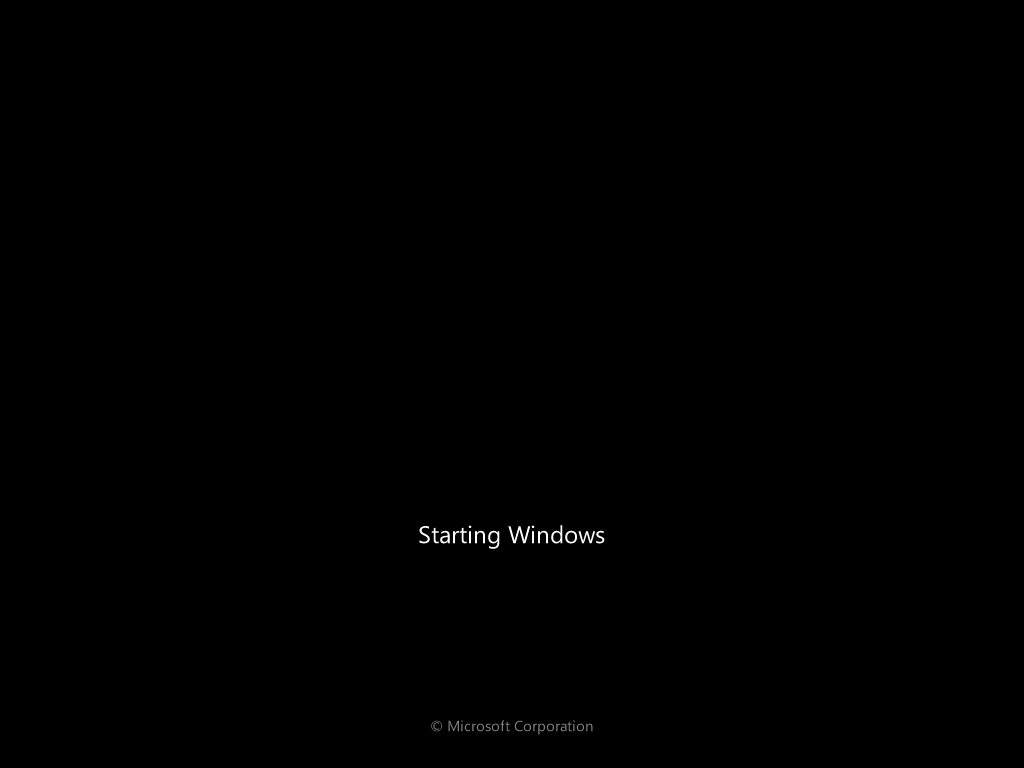
설치 DVD를 넣으면 부팅됩니다.
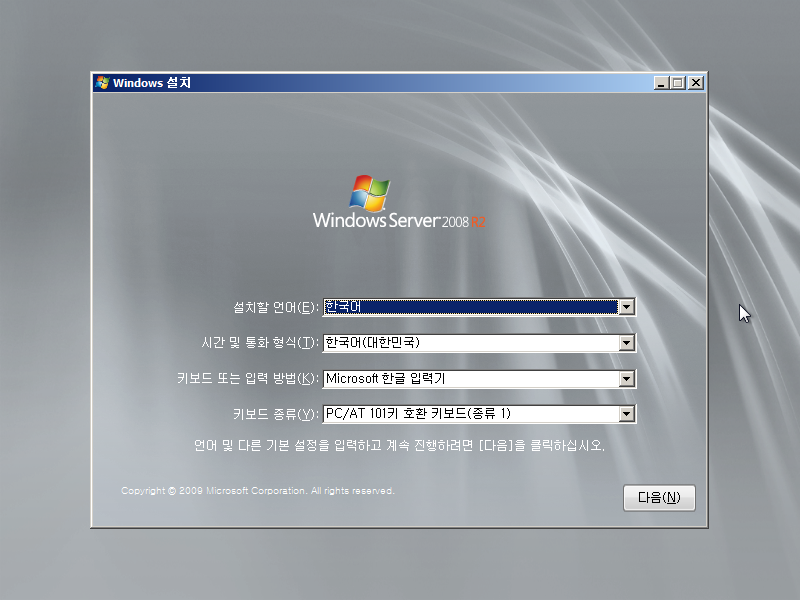
윈도우 서버 2008 R2 설치를 시작합니다. 다음을 누릅니다.
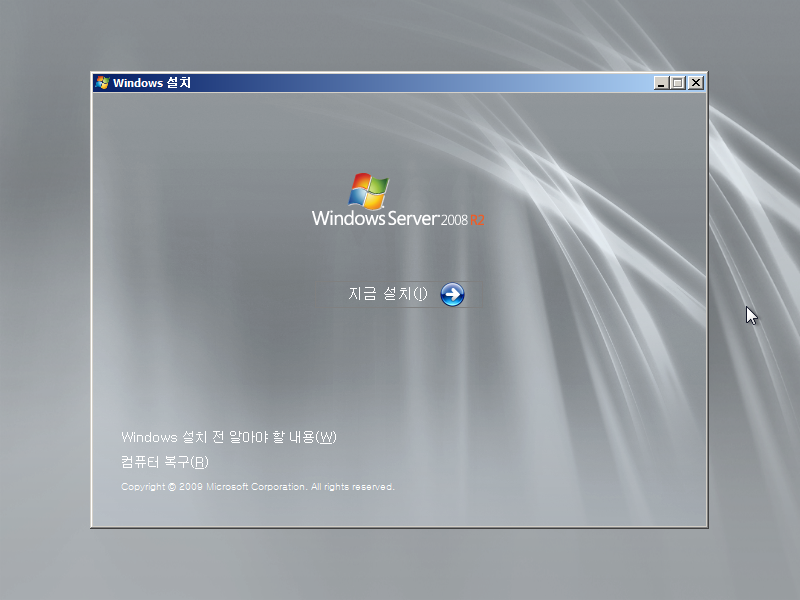
지금 설치를 누릅니다.
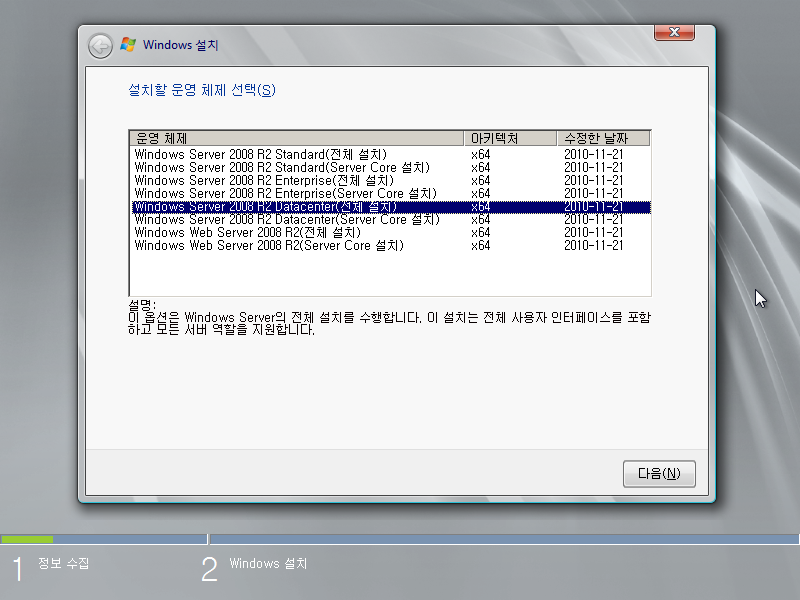
에디션을 선택합니다. 데이터센터 전체 설치를 선택합니다.

사용권 계약서입니다. 동의함에 체크하고 다음을 누릅니다.
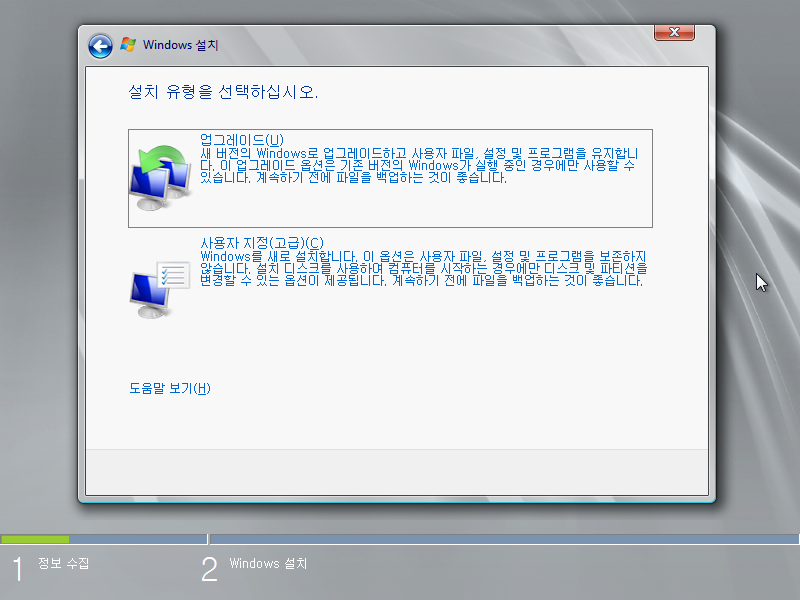
설치 유형을 선택합니다. 사용자 지정을 선택합니다.

윈도우를 설치할 공간을 선택합니다.

파일 복사 중입니다.
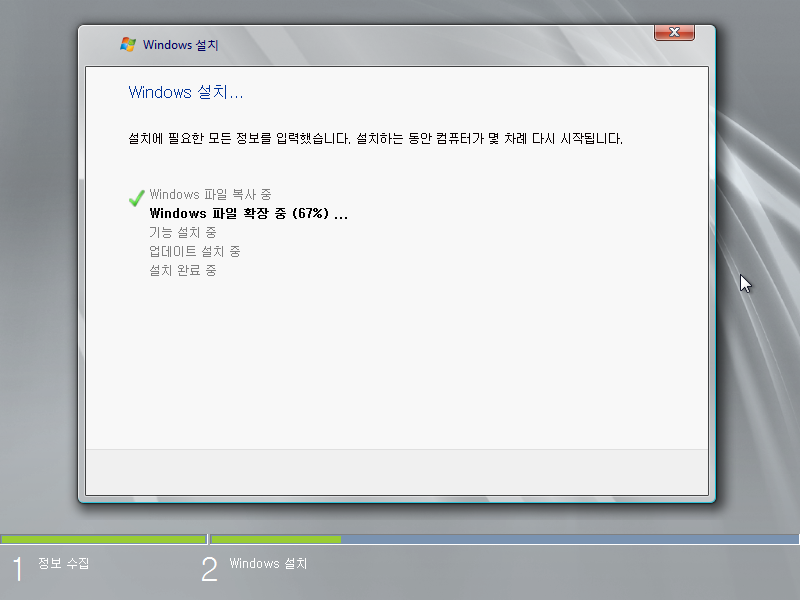
파일 확장 중입니다.

업데이트 설치 중입니다.
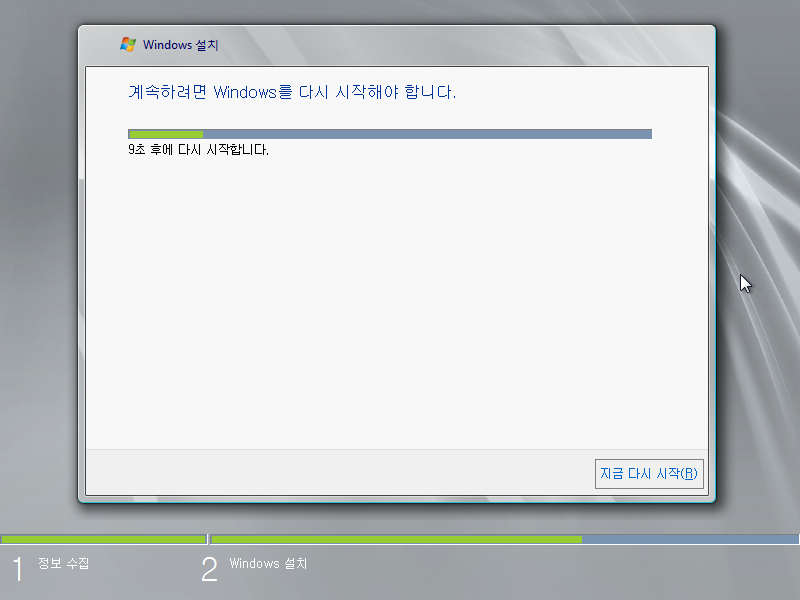
시스템을 다시 시작합니다.
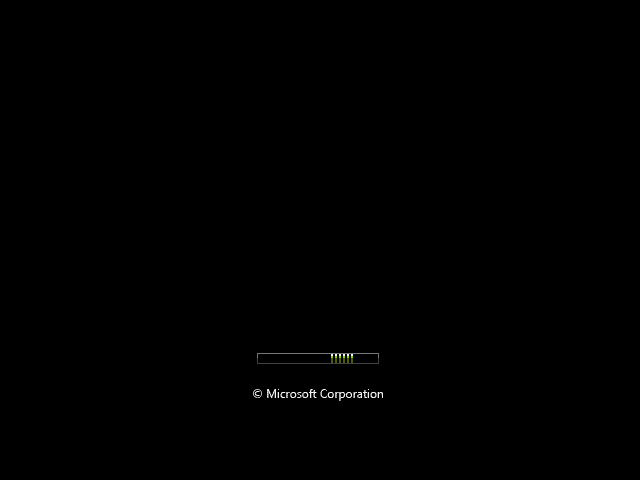
부팅 화면입니다. 윈도우 비스타와 동일합니다.

설치 완료 중입니다.
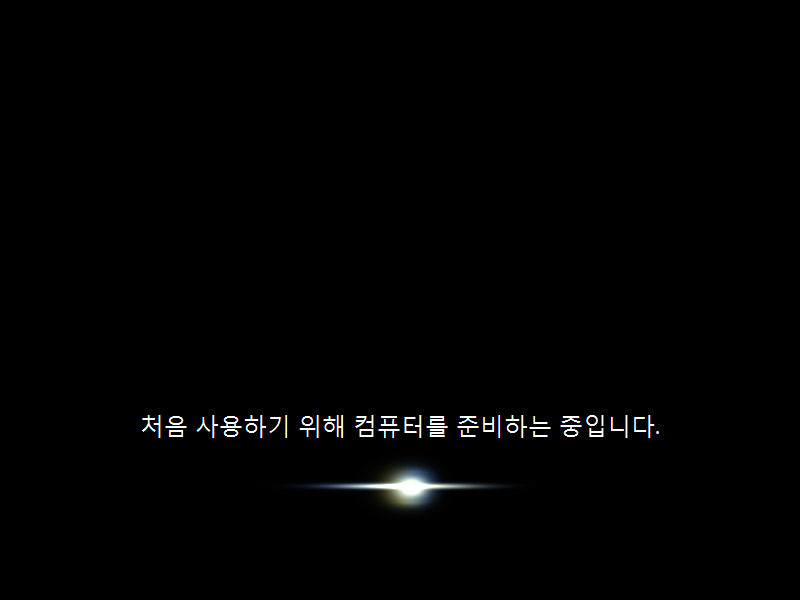
처음 사용하기 위해 컴퓨터를 준비하는 중입니다.

로그온하기 전에 암호를 만들어야 합니다. 확인을 누릅니다.

새 암호를 만들어 줍니다.
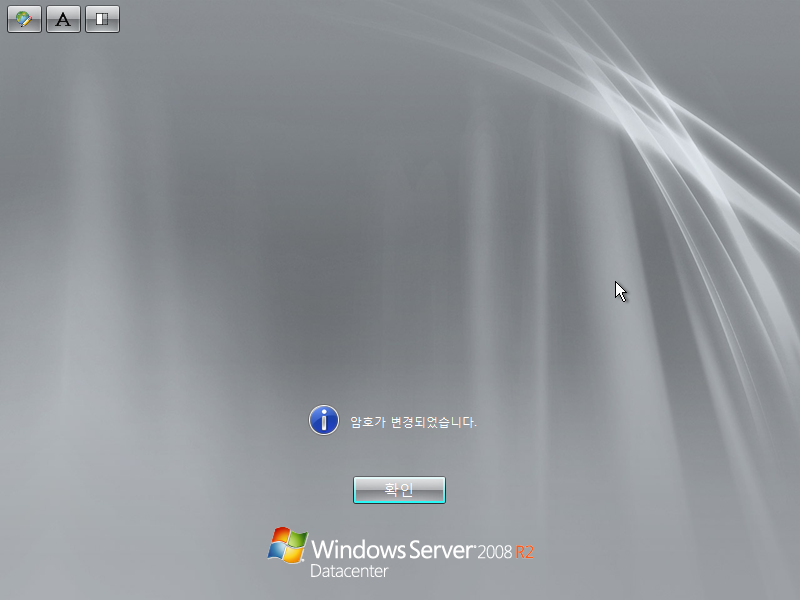
암호가 만들어졌습니다. 확인을 누릅니다.
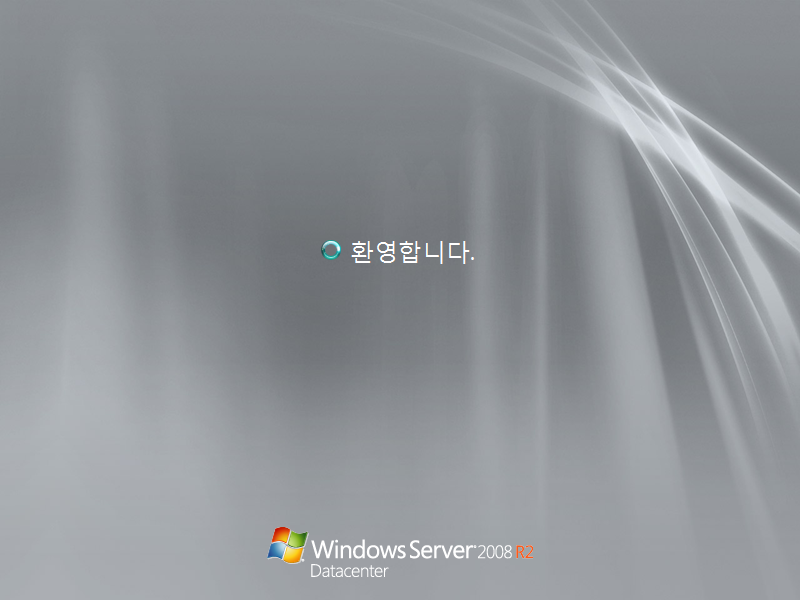
로그온 중입니다.

초기 구성 작업 창이 뜹니다. 설치가 완료된 것입니다.

바탕화면입니다. 단색 배경화면에 고전 테마이지만 윈도우 7 기반이라서 그런지 7과 유사한 형태를 띄고 있습니다.
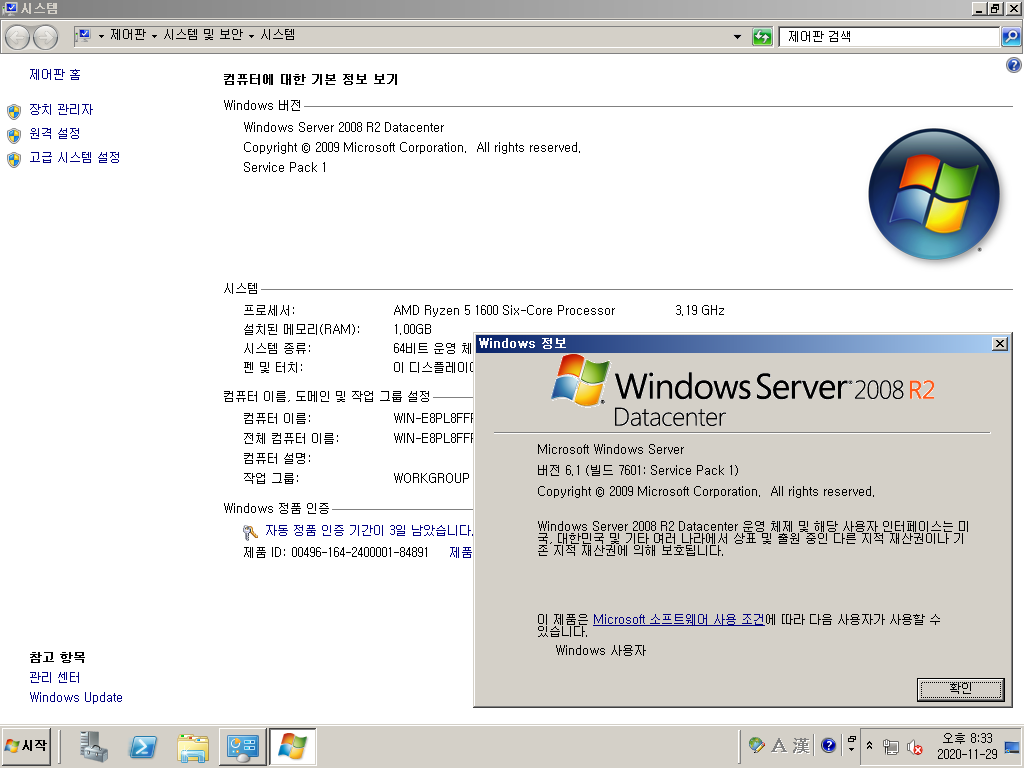
시스템 등록 정보입니다. 윈도우 서버 2008 R2 데이터센터 에디션입니다. 빌드 넘버는 6.1.7601입니다. 서비스 팩 1이 설치되어 있습니다.
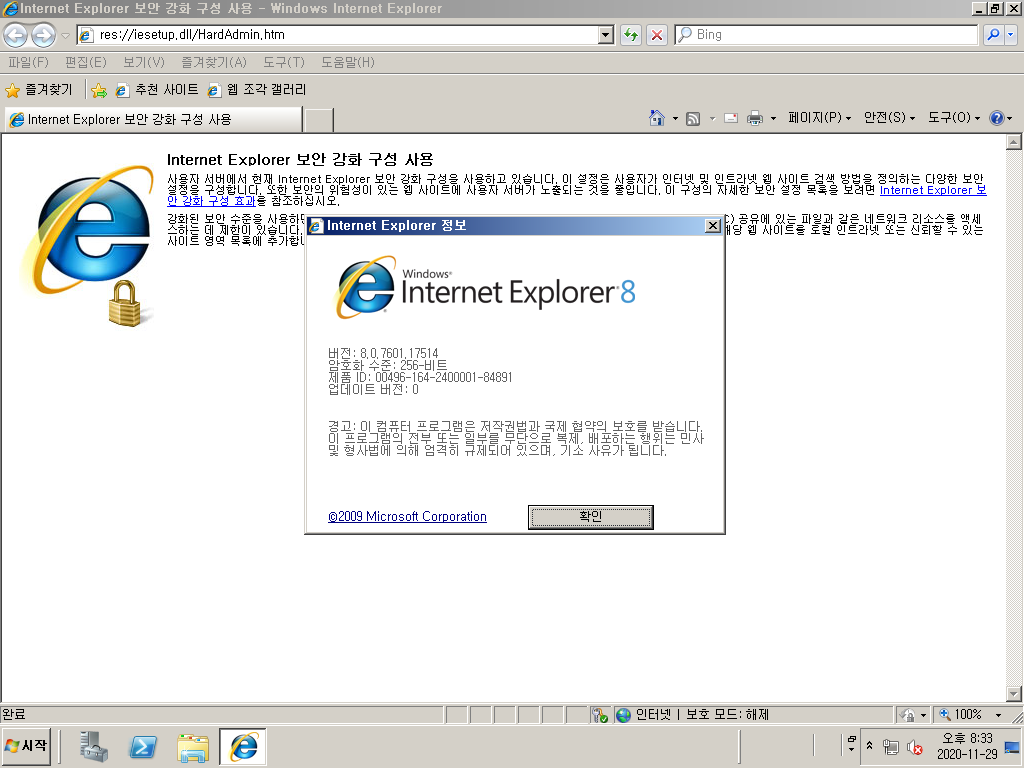
인터넷 익스플로러입니다. IE 8.0이고, 빌드 넘버는 8.0.7601.17514입니다. 윈도우 서버 2008 R2는 IE 9까지 지원합니다.
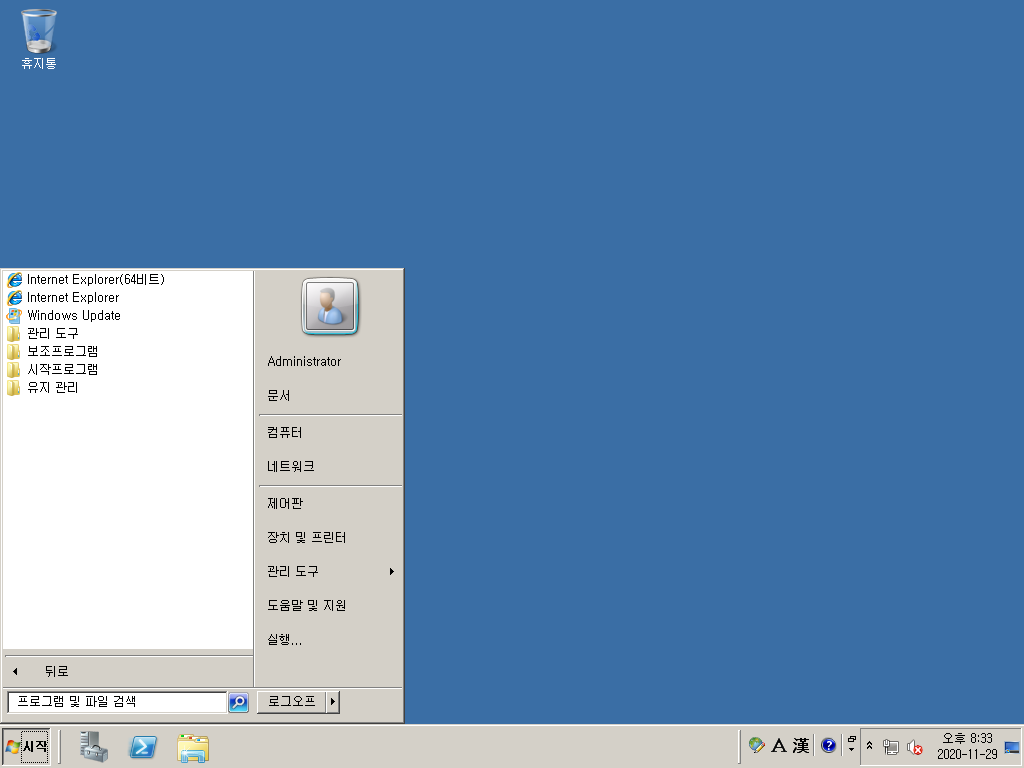
시작 메뉴입니다. 프로그램이 별로 없어서 텅텅 비어 있습니다. 테마도 고전 테마이구요.
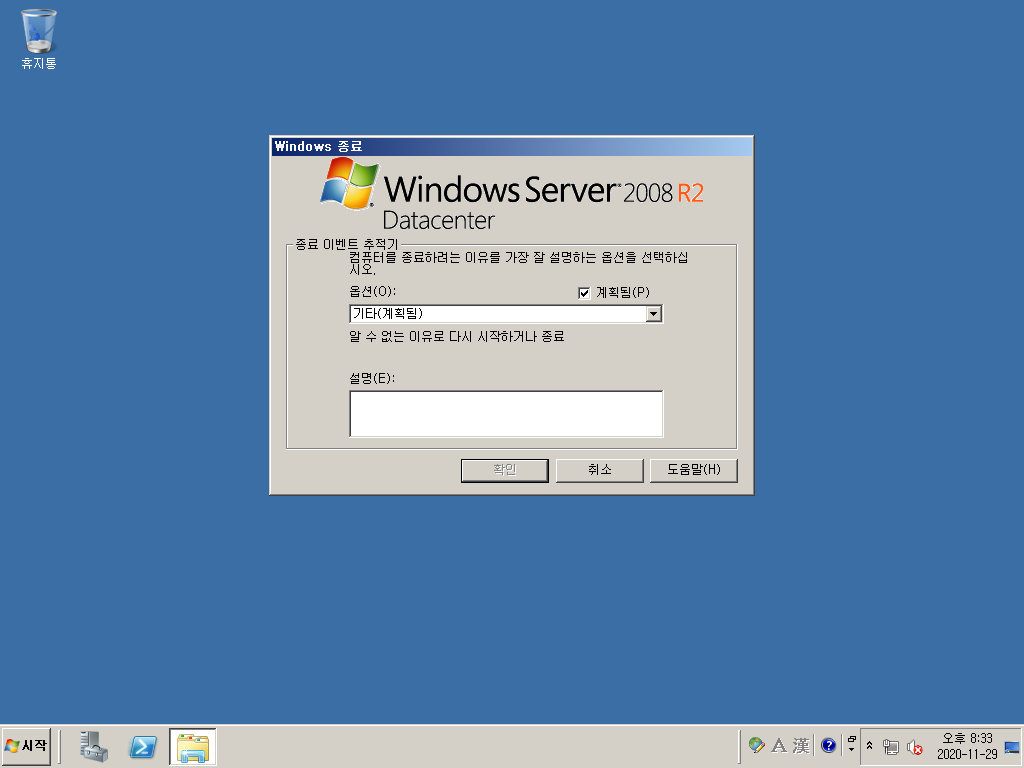
윈도우 서버 계열은 종료할 때 이렇게 이벤트를 적어줘야 합니다.

종료 화면입니다.
이상 Windows Server 2008 R2 Datacenter Edition 설치기였습니다.
'Windows > Windows x86-x64' 카테고리의 다른 글
| Windows 8 Build 8400 설치기 (4) | 2021.10.04 |
|---|---|
| Windows Web Server 2008 R2 설치기 (0) | 2021.09.30 |
| Windows Server 2008 R2 Enterprise Edition 설치기 (0) | 2021.09.28 |
| Windows Server 2008 R2 Standard Edition 설치기 (3) | 2021.09.27 |
| Windows 7 Ultimate KN 설치기 (0) | 2021.07.31 |




